iCloud jest najnowszą iteracją usług opartych na chmurze firmy Apple i chociaż można uzyskać do niej dostęp z dowolnej przeglądarki internetowej, do integracji z systemem Mac OS wymagany jest przynajmniej system OS X 10.7. Niestety oznacza to, że jeśli korzystasz ze starszego systemu Mac z systemem Snow Leopard, którego nie chcesz lub nie możesz zaktualizować, oznacza to, że Apple nie obsługuje już dostępu do usług iCloud.
Niedawno czytelnik MacFixIt, Brandon, napisał zastanawiając się nad opcjami dla ludzi z tymi ustawieniami:
Właśnie kupiłem iPhone'a i próbuję zsynchronizować moje urządzenia Mac, ale mam problem. Obecnie mam iMaca 4, 1 w wersji 10.6.8 z procesorem Intel Core Duo 2 GHz. Aby zsynchronizować moje urządzenia z iCloudem, powiedziano mi (przez Apple), że muszę uaktualnić przynajmniej do Lion.[Jak mogę uzyskać iCloud na moim komputerze?] Moim ostatecznym celem jest zsynchronizowanie mojego komputera roboczego z iPhonem zsynchronizowanym z moim MacBookiem w domu. Czy mogę kupić i zainstalować procesor Intel Core 2 Duo, którego najwyraźniej potrzebuję [do uruchomienia Lion]? Czy są jakieś sposoby obejścia tego problemu? Być może jest tańszy komponent, który mogę kupić?
Modernizacja sprzętu iMaca byłaby teoretycznie możliwa, poza tym, że systemy iMac Apple są lutowane razem, co uniemożliwia wykonywanie zadań, takich jak modernizacja procesora. Nie mają też żadnych znormalizowanych gniazd rozszerzeń, więc uaktualnienie komponentów, takich jak karty graficzne, również nie jest możliwe. Nawet gdybyś mógł uaktualnić sprzęt i uruchomić Lion lub Mountain Lion, system nie zostałby przetestowany i mógł mieć problemy ze stabilnością.
Jedynymi komponentami, które można aktualizować w systemach takich jak iMac, są wymienne moduły pamięci RAM, dysk twardy i napęd optyczny. W rezultacie w większości przypadków system Mac, który nie spełnia minimalnych wymagań procesora i grafiki, nie będzie w stanie uruchomić Lion lub Mountain Lion, niezależnie od tego, co zrobisz.
Dlatego jedyną obsługiwaną metodą uzyskiwania dostępu do usług iCloud na starszych systemach, na których można uruchomić tylko system Snow Leopard, jest korzystanie z interfejsu WWW iCloud Web; Istnieją jednak sposoby na skonfigurowanie programów takich jak Safari, Książka adresowa i iCal w nieobsługiwanych sposobach uzyskiwania dostępu do usług iCloud i korzystania z nich.
Należy pamiętać, że te konfiguracje mogą nie być najbardziej niezawodne, ale można skorzystać z następujących kroków, aby usługi mogły działać w systemie Snow Leopard i przetestować je za pomocą telefonu.
Zakładki:
Synchronizowanie zakładek między systemem Snow Leopard i iCloud wymaga korzystania z urządzenia z systemem iOS jako pośrednika, a nie z komputera Mac. W związku z tym komputer Mac będzie otrzymywać aktualizacje tylko z telefonu.
- Wyłącz synchronizację iCloud w celu zapisania zakładek na urządzeniu z iOS
- Podłącz go do komputera Mac i wybierz w iTunes
- Na karcie Informacje zaznacz opcję Synchronizuj zakładki Safari
- Wykonaj synchronizację, a następnie włącz synchronizację iCloud w celu zapisania zakładek
Kalendarze:
Kalendarze iCloud są obsługiwane za pomocą protokołu CalDav, więc można uzyskać do nich dostęp za pomocą dowolnego programu obsługującego ten protokół, w tym starszych wersji iCal.
- Zaloguj się do iCloud.com i kliknij symbol Udostępnij obok jednego ze swoich kalendarzy
- Kliknij Publiczny, a następnie Udostępnij.
- Zanotuj numer po pierwszym znaku "p" we współdzielonym adresie URL kalendarza (np. P02, p03, p04 itd.). Możesz anulować podział kalendarza po uzyskaniu tego numeru.
- Przejdź do iCal i utwórz nowe konto CalDav, używając swojej nazwy użytkownika iCloud (pełny adres e-mail) i hasła.
- Użyj "pXX- caldav.icloud.com" jako adresu URL serwera CalDav, zastępując "pXX" numerem znalezionym wcześniej.
- Wprowadź port 443 i zaznacz opcję Użyj SSL.
Łączność:
Funkcja Kontakty w iCal używa specyficznego dla usługi standardu o nazwie CardDav, co oznacza, że może być dostępny dla innych programów korzystających z tego protokołu. Należy pamiętać, że do tej procedury będzie przechowywanie hasła iCloud w postaci zwykłego tekstu, który w większości przypadków nie powinien stanowić problemu, ale może być niepożądaną konfiguracją dla niektórych osób.
- Najpierw otwórz iCal, przejdź do jego preferencji Konta i wybierz swoje konto iCloud CalDav, które tam zrobiłeś (utwórz je za pomocą powyższych instrukcji, jeśli jeszcze tego nie zrobiłeś). Następnie skopiuj zawartość pola Ścieżka serwera, która powinna wyglądać następująco:
/ 18347668 / principal /
- W książce adresowej utwórz nowe konto CardDav w sekcji Konta w książce adresowej, a następnie użyj nazwy użytkownika (zastąp nazwę użytkownika swoją nazwą użytkownika i hasłem swoim hasłem i zastąp "mac.com" odpowiednim komponentem dla Twoje konto iCloud, które może być mac.com, me.com lub icloud.com):
nazwa użytkownika% 40mac.com: hasło
- Wprowadź pojedynczą spację w polu hasła, która pojawi się ukryta jako pojedynczy punktor (inne hasła mogą również działać, ale potrzebujesz co najmniej czegoś w tym polu, aby działało).
- Teraz wprowadź następujący adres URL serwera, zmieniając "pXX" na numer serwera CalDav użyty w iCal. Dla komponentu "/ 18347668 / principal /" adresu upewnij się, że jest zgodny z tym, który skopiowałeś z ustawień Ścieżki serwera w iCal w kroku pierwszym:
//pXX-contacts.icloud.com:443/18347668/principal/
- Kliknij Utwórz konto. Otrzymasz błąd 404, ale zignoruj to i kliknij ponownie przycisk Utwórz, aby utworzyć konto.
- W preferencjach konta ustaw opis nowego konta (np. Kontakty iCloud).
- Zamknij i ponownie uruchom książkę adresową, a Twoje kontakty iCloud powinny być teraz wyświetlane.
E-mail:
Usługi e-mail usługi iCloud używają standardowego protokołu e-mail IMAP, dlatego można uzyskać do nich dostęp za pośrednictwem większości klientów poczty e-mail.
- W preferencjach Mail wybierz zakładkę Konta i utwórz nowe konto.
- Podaj swoją standardową nazwę użytkownika i hasło i kliknij Kontynuuj.
- Zmień typ konta na IMAP.
- Użyj "imap.mail.me.com" jako swojego serwera poczty e-mail, a "smtp.mail.me.com" jako swojego serwera poczty wychodzącej.


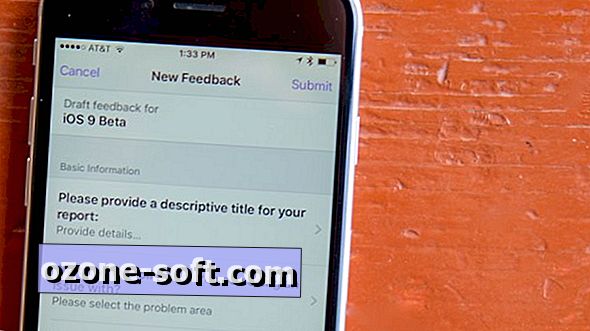









Zostaw Swój Komentarz